응용 프로그램 I/O 도메인 구성
다음 절차를 수행하는 동안 레시피를 사용하여 I/O 도메인에 리소스 양을 지정할 수도 있고, 리소스를 즉시 정의할 수도 있습니다. 레시피를 사용하려면 이 절차를 수행하기 전에 레시피가 존재해야 합니다. I/O 도메인 만들기 방법 선택을 참조하십시오.
Oracle Solaris Cluster 구성의 경우 solaris-large-server OS 통합을 사용하여 I/O 도메인을 만드십시오. 응용 프로그램 대형 기본 레시피를 사용하거나 I/O 도메인이 배치된 후 pkg install solaris-large-server를 사용하여 I/O 도메인을 업그레이드하십시오.
I/O 도메인을 만들면 I/O 도메인에 대해 지정된 양의 리소스가 예약되지만 배치가 수행될 때까지는 I/O 도메인이 설치되지 않고 I/O 도메인을 사용할 수 없습니다.
도구를 통해 사용 가능한 양보다 많은 리소스를 지정할 수 없습니다.
주 - osc-setcoremem 도구로 전용 도메인에 대한 CPU 및 메모리 할당을 변경하려면 I/O 도메인을 구성하기 전에 해당 작업을 수행하십시오. 사용 중인 SuperCluster 모델의 관리 설명서에서 CPU 및 메모리 리소스 구성 절을 참조하십시오.
-
I/O 도메인 만들기 도구에 액세스합니다.
I/O 도메인 만들기 도구에 로그인을 참조하십시오.
- 탐색 패널에서 I/O Domain(I/O 도메인)을 선택합니다.
-
Add(추가)를 누릅니다.
Create New I/O Domain(새 I/O 도메인 만들기) 화면이 표시됩니다.
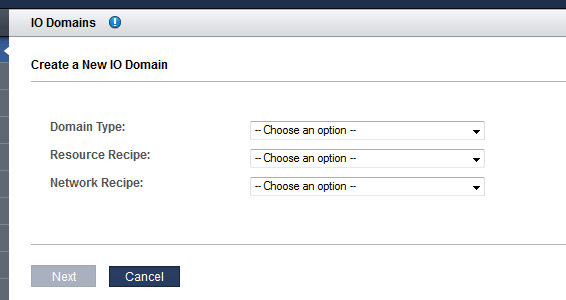
-
다음 매개변수를 정의합니다.
-
Domain Type(도메인 유형) – Solaris 11 Application Domain(Solaris 11 응용 프로그램 도메인)을 선택합니다.
-
Resource Recipe(리소스 레시피) – 풀다운 목록에서 옵션 중 하나를 선택합니다. 옵션은 다음과 같습니다.
-
Small(소형), Medium(중형), Large(대형) 및 기타 만든 레시피 중 하나. 레시피 및 템플리트 관리를 참조하십시오.
-
Custom(사용자정의) – 코어, 메모리 및 10GbE 인터페이스에 대한 리소스 할당을 입력하라는 메시지가 표시됩니다. Step 5를 참조하십시오.
-
-
Network Recipe(네트워크 레시피) – 풀다운 목록에서 옵션 중 하나를 선택합니다. 옵션은 다음과 같습니다.
-
네트워크 레시피 중 하나. 네트워크 레시피 만들기를 참조하십시오.
-
Custom Recipe(사용자정의 레시피) – 네트워크 매개변수를 입력하라는 메시지가 표시됩니다.
-
-
-
Custom Recipe(사용자정의 레시피)를 선택한 경우 다음 리소스 양을 정의한 후 Next(다음)를 누릅니다.
-
코어 수
-
메모리
-
10GbE 인터페이스
-
-
네트워크에 대해 Custom Recipe(사용자정의 레시피)를 선택한 경우 다음 리소스를 정의한 후 Next(다음)를 누릅니다.
-
Domain Name(도메인 이름) – 이 레시피로 만들어진 I/O 도메인에 적용될 도메인 이름(예: company.com)을 지정합니다.
-
Name Servers(이름 서버) – 이 레시피로 만들어진 I/O 도메인에 적용될 이름 서버의 쉼표 또는 공백으로 구분된 IP 주소 목록을 제공합니다.
-
Time Servers(시간 서버) – 이 레시피로 만들어진 I/O 도메인에 적용될 시간 서버의 쉼표 또는 공백으로 구분된 IP 주소 목록을 제공합니다.
-
Time Zone(표준 시간대) – 풀다운 목록에서 표준 시간대를 선택합니다. 선택된 표준 시간대는 이 레시피로 만들어진 I/O 도메인에 적용됩니다.
-
-
리소스를 검토한 후 Next(다음)를 누릅니다.
주 - 사용 가능한 양보다 많은 리소스를 요청한 경우 사용할 수 없는 리소스가 강조 표시됩니다.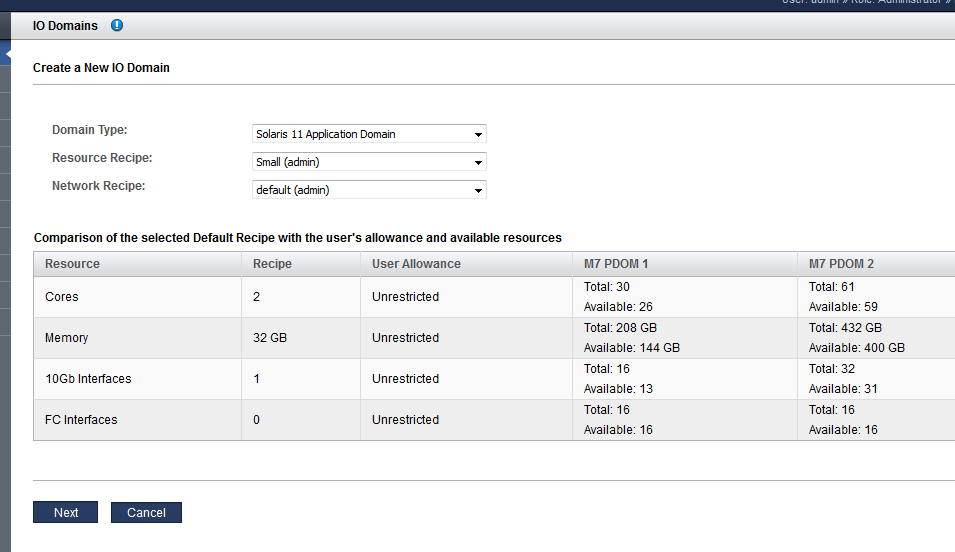
-
물리적 호스트를 선택하고 네트워크 정보를 추가합니다.
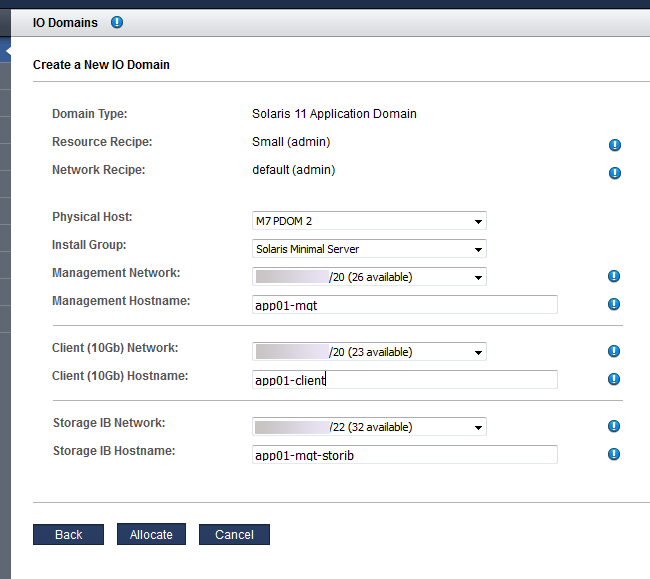
다음 매개변수를 구성합니다.
-
Physical Host(물리적 호스트) – I/O 도메인이 상주할 컴퓨트 노드를 선택합니다.
-
Install Group(설치 그룹) – 풀다운 목록에서 사용 가능한 다른 옵션을 선택합니다.
-
Solaris Minimal Server(Solaris 최소 서버) – OS 부트에 필요한 최소 패키지 세트를 설치하고 로그인한 후 필요에 따라 수동으로 다른 패키지를 추가합니다.
-
Solaris Large Server(Solaris 대형 서버) – 엔터프라이즈 서버가 일반적으로 제공하는 범용 네트워크 서비스 및 드라이버를 모두 설치합니다.
-
-
Management Network(관리 네트워크) – 도구 구성 방식(IP 주소 지정 방법 구성(관리자) 참조)에 따라 IP 주소가 자동으로 지정될 수도 있고, 드롭다운 목록에서 사용 가능한 IP 주소를 수동으로 선택할 수도 있습니다.
-
Management Hostname(관리 호스트 이름) – 이 I/O 도메인에 대한 관리 네트워크에 고유 이름을 지정합니다. 이 이름이 I/O 도메인 이름으로 사용됩니다.
-
Client (10Gb) Network(클라이언트(10Gb) 네트워크) – 도구 구성 방식(IP 주소 지정 방법 구성(관리자) 참조)에 따라 IP 주소가 자동으로 지정될 수도 있고, 드롭다운 목록에서 사용 가능한 IP 주소를 수동으로 선택할 수도 있습니다.
-
Client (10Gb) Hostname(클라이언트(10Gb) 호스트 이름) – 기본값을 사용하거나 이 I/O 도메인에 대한 클라이언트 네트워크에 고유 이름을 지정합니다.
-
Storage IB Network(스토리지 IB 네트워크) – 드롭다운 목록에서 사용 가능한 네트워크를 선택합니다.
-
Storage IB Hostname(스토리지 IB 호스트 이름) – 이 호스트 이름이 자동으로 지정됩니다.
-
-
Allocate(할당)를 누릅니다.
I/O 도메인 만들기 도구가 시스템 리소스를 예약하지만 사용을 위해 구성을 배치하지 않습니다. I/O 도메인은 선택 시 사용자가 배치하는 것입니다. I/O 도메인 배치를 참조하십시오.
주 - 리소스는 120시간(5일) 동안만 예약됩니다. I/O 도메인이 해당 시간 프레임 내에 배치되지 않을 경우 리소스가 사용 가능한 풀로 반환됩니다.구성 문제가 감지되는 경우 메시지가 표시됩니다.
-
리소스 부족. 예를 들어, 다음과 같습니다.
Insufficient Unallocated Cores available on the chosen Compute Node. 10 Requested, 8 Remaining
-
성능 문제가 발생했을 수 있는 구성. 예를 들어, 다음과 같습니다.
Error: VF allocation requires dedicated core in the same locality group for performance reasons requested core count: 1 optimal core count based on number of requested VFs: 2
해당 메시지가 수신되면 Cancel(취소)을 누르고 보다 적은 양의 리소스 또는 다른 리소스를 요청하는 레시피를 사용하여 새 I/O 도메인을 구성합니다.
-
-
응용 프로그램 I/O 도메인 할당이 완료되었는지 확인합니다.
I/O Domain(I/O 도메인) 화면 상단에 확인 패널이 표시됩니다.
State(상태) 열에는 할당 상태가 표시됩니다.
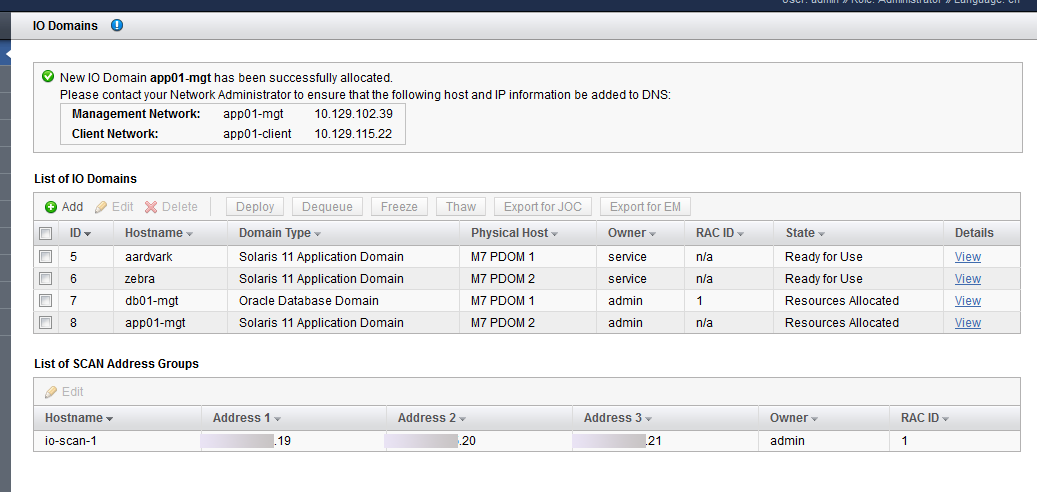
-
DNS에 관리 및 클라이언트 네트워크를 추가합니다.
네트워크 호스트 이름 및 IP 주소가 I/O Domains(I/O 도메인) 화면의 확인 패널에 표시되며 I/O 도메인 세부정보 확인 시 제공됩니다.
SCAN 호스트 이름을 변경할 경우 I/O 도메인을 배치하기 전에 변경합니다. SCAN 네트워크 이름 변경을 참조하십시오.
-
다음 작업을 고려합니다.
-
사용할 I/O 도메인을 배치합니다.
I/O 도메인 배치를 참조하십시오.
-
I/O 도메인 구성 작업 개요를 진행합니다.
I/O 도메인 구성 작업 개요를 참조하십시오.
-
작업을 모니터합니다.
작업, 리소스 변경 및 도구 건전성 모니터를 참조하십시오.
-